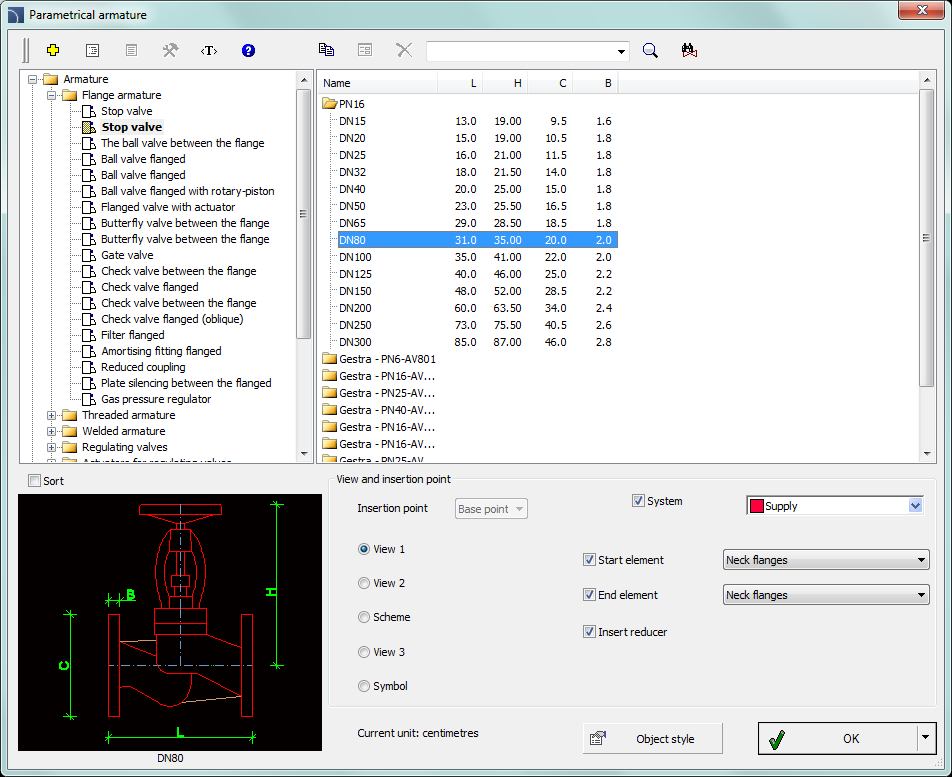
La commande d'armature paramétrique permet d'insérer dans les vues d'armature du dessin, des pompes "en ligne" et d'autres objets de tuyauterie. Pour chaque élément, des bases de données contenant des éléments normalisés et des éléments basés sur les types de fabricants sont disponibles. Tous les éléments sont des objets paramétriques. Cela signifie que lorsque l'utilisateur insère un objet dans le dessin, il a la possibilité de déterminer des dimensions telles que la longueur, la largeur, la taille des connexions ou les dimensions d'un bouton de vanne manuel, ainsi que d'autres dimensions. Cette fonctionnalité offre à l'utilisateur de nombreuses possibilités, car grâce à l'autodétermination des dimensions, l'utilisateur peut utiliser tous les périphériques, même ceux qui ne sont pas disponibles dans les bases de données de programmes standard.
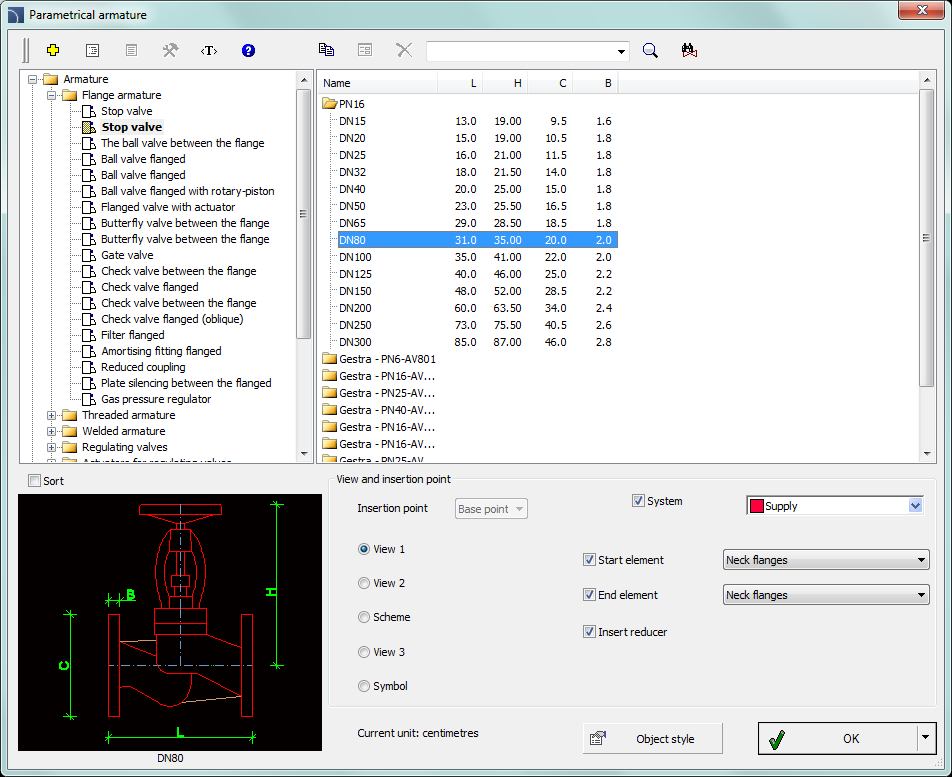
Boîte de dialogue armature paramétrique
La boîte de dialogue Armature paramétrique contient les éléments suivants :
Liste de catégories – affiche une liste des éléments disponibles regroupés en catégories et sous-catégories.
Trier – active/désactive les catégories par ordre alphabétique.
Liste détaillée – liste des éléments disponibles pour la catégorie sélectionnée.
Aperçu – affiche l'aperçu de l'élément sélectionné. Un clic droit sur la fenêtre d'aperçu agrandit la vue.
Vue et point d'insertion – afficher la sélection et les points d'insertion d'objets. Les options disponibles dépendent du type d'objet.
Style d'objet – options permettant de spécifier le style et le niveau de détail de l'objet.
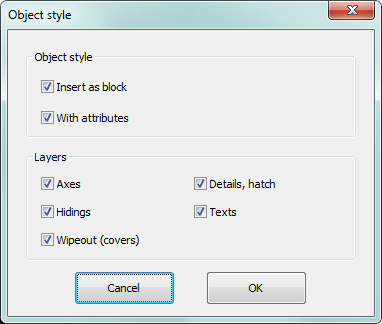
Boîte de dialogue de style d'objet
•Insérer en bloc – permet à l'utilisateur d'insérer un élément éclaté dans des composants ou dans un seul objet (bloc).
•Avec attributs – active/désactive l'ajout d'attributs à l'objet inséré.
•Axes – active/désactive une option pour dessiner un axe dans l'objet inséré.
•Caché – active/désactive les éléments de dessin cachés dans un objet.
•Masquage – active/désactive l'addition aux objets de type Masquage (WIPEOUT) des éléments insérés.
•Détails, hachures – active/désactive le dessin des hachures et des détails d'objet tels que les trous dans les brides, les flèches indiquant la direction du flux et autres.
•Textes– enables/disables drawing of potential texts in objects.
|
Remarque Tous les paramètres de style d'objet seront mémorisés et utilisés lorsque l'utilisateur relancera la commande. |
Paramètres – options qui spécifient des paramètres supplémentaires d'objet inséré.
•Système – si dans les options du programme, la Structure du nom de la calque (voir page. 37) est activé, les objets sont insérés sur les calques en fonction du type d’installation (système). En cas d'insertion d'objets dans une ligne existante, l'option Système est ignorée et les calques d'objet dépendent du type de ligne.
•Elément début/fin –donne la possibilité de connecter à l'objet des éléments supplémentaires. Par exemple, cette option permet d’insérer ensemble la bride de la vanne avec des brides correctement sélectionnées (au début et à la fin de la vanne).
•Insére réducteur – insertion automatique d'un réducteur. Cette option est utilisée lors de l'insertion d'un objet dans une ligne existante si le diamètre nominal de l'objet est différent du diamètre de la ligne.
OK – permet à l'utilisateur d'insérer l'objet sélectionné dans le dessin.
Options d'insertion  – élargit la liste des options d'insertion
disponibles :
– élargit la liste des options d'insertion
disponibles :
•Insérer (spécifiez le style de l'objet) – insère l'objet sélectionné avec une possibilité de changer les options dans la boîte de dialogue Style d'objet.
•Insérer (spécifiez toutes les dimensions) insère l'objet sélectionné avec la possibilité de spécifier toutes les dimensions pouvant être éditées. Il est également possible de sauvegarder les dimensions utilisateur en créant et en étendant le type d'utilisateur de la série Créer et étendre le type de séries utilisateur).
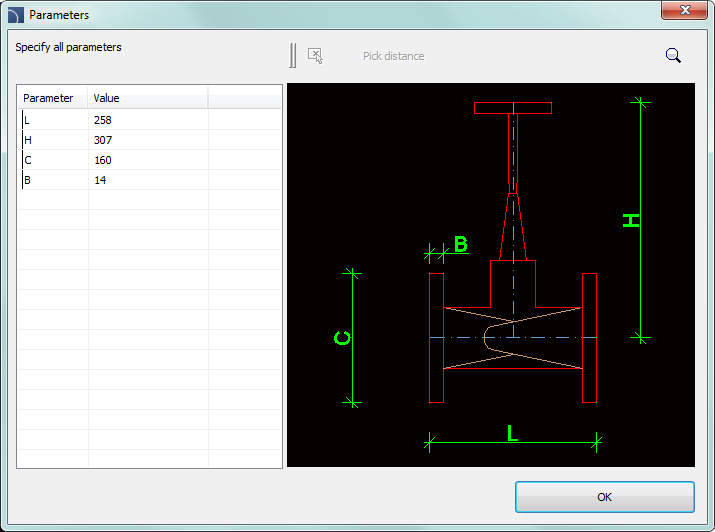
Boîte de dialogue des paramètres
Lorsque l'utilisateur sélectionne cette option, une fenêtre
de dialogue apparaît permettant de saisir des valeurs pour chaque dimension.
 Ce bouton permet de spécifier la cote
sélectionnée directement sur le dessin (en indiquant deux points).
Ce bouton permet de spécifier la cote
sélectionnée directement sur le dessin (en indiquant deux points).
Procédures
1.
Exécutez la commande Armature paramétrique  .
.
2. Dans la boîte de dialogue Armature paramétrique, sélectionnez la catégorie d'objet souhaitée. Après cela, l'aperçu de l'élément sera affiché et sur la liste détaillée, vous pourrez voir tous les types et tailles d'éléments disponibles.
3. (Facultatif) Si la liste des types disponibles contient des sous-catégories, double-cliquez sur une catégorie pour l'agrandir et vous pourrez voir son contenu.
4. (Facultatif) Cliquez avec le bouton droit de la souris sur n’importe quel élément et, dans le menu, choisissez l’option Tout développer/Tout réduire.
5. Choisissez l'élément souhaité dans la liste détaillée.
6. (Facultatif) Modifiez la vue pour l'élément sélectionné.
7. (Facultatif) Modifier les paramètres des options de style d'objet.
8. (Facultatif) Activez l'option Système et sélectionnez l'installation dans la liste.
9. (Facultatif) Définissez les éléments suivants : élément de départ, élément de fin et insertion réducteur.
10. Cliquez sur le bouton OK pour insérer l'objet sélectionné dans le dessin.
11.
(Facultatif) Développez le bouton  et
sélectionnez Insérer (spécifiez toutes les
dimensions) pour spécifier les dimensions de l'objet inséré.
et
sélectionnez Insérer (spécifiez toutes les
dimensions) pour spécifier les dimensions de l'objet inséré.
12.
(Facultatif) Développez le bouton  et
sélectionnez Insérer (spécifier le style de
l'objet) avant d'insérer un objet, puis apportez des modifications dans
l'option Style de l'objet.
et
sélectionnez Insérer (spécifier le style de
l'objet) avant d'insérer un objet, puis apportez des modifications dans
l'option Style de l'objet.
13. Cliquez sur le bord d'une ligne dans laquelle vous souhaitez insérer un élément sélectionné, puis spécifiez le point d'insertion de l'objet dans la ligne indiquée.
14. (Facultatif) Cliquez n'importe où sur le dessin pour insérer l'élément.
15. Spécifiez l'angle de rotation de l'élément ou le sens d'insertion si l'élément est inséré sur une ligne.
Insérer une armature sur une ligne 2D
Pour insérer l'armature dans une ligne, l'utilisateur doit:
1. Indiquez le point (P1). L'application choisira automatiquement l'extrémité de la ligne la plus proche comme point de référence (P1').
2. Spécifiez ensuite le point d'insertion réel. Il est possible d'entrer dans la ligne de commande la distance depuis le point de référence (depuis le début de la ligne) ou d'indiquer un point (P2). Si le point est indiqué plus loin que la longueur de la ligne, le programme étendra automatiquement la ligne et insérera l'armature à son extrémité.
3. Pour de nombreux objets, il est également possible d'indiquer le point (P3) afin de déterminer la direction de l'objet inséré.
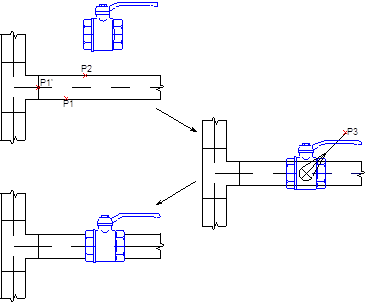
Un exemple d'insertion d'une armature sur des lignes:
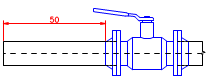
Vanne filetée avec un diamètre nominal correspondant au diamètre de la conduite.
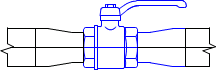
Vanne filetée de diamètre nominal inférieur au diamètre de la conduite avec l'option Insérer réducteur activée (insertion automatique du réducteur).
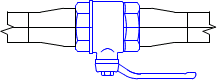
Vanne filetée avec un diamètre nominal supérieur au diamètre de la conduite avec l'option Insérer réducteur activée (insertion automatique du réducteur).